第二章 系统安装及模型导入
第三节 模型导入及相关操作
2.3.3 零部件属性修改
如果需要修改零部件的属性,可在装配结构树上选中零部件节点,在属性区中进行修改,如图2-14所示。

图2-14 零部件属性区
(1)代号、名称修改
零部件的代号、名称、材料和单重可直接在对应项右边的网格中修改。
(2)颜色设置
若对零部件的颜色有要求,可以勾选【设置颜色】后的【启用】复选框,显示出颜色栏,单击【未设置】右边的下拉按钮,弹出颜色选择框,如图2-15所示,选择颜色后,系统将更新当前选中的零部件颜色。单击颜色选择框下的【其他…】按钮,弹出Windows标准颜色对话框供用户选择。

图2-15 设置颜色
也可以通过零部件的右键菜单操作修改零部件颜色。选中零部件节点后单击鼠标右键,在弹出的菜单中选择【设置颜色】命令,系统弹出Windows标准颜色对话框供用户选择。
恢复原始颜色操作方法为:选中零部件节点后单击鼠标右键,在弹出的菜单中选择【恢复原始颜色】命令即可恢复零部件原始颜色。
2.3.4 模型数据加载/卸载
三维模型实体描述数据(简称三维模型数据)和显示数据在计算机内存中是分离存放的,一般情况下,仅有三维显示数据就可以执行三维装配仿真的大部分功能,当需要拾取模型的点/线/面等几何要素时,才需要模型数据(如添加零部件时需要选择重合的面)。为了提高系统性能,在没有必要的时候,用户尽量不要加载模型数据,特别是在处理大装配时。
加载模型数据的操作方法有如下三种。
1)在装配结构树上的零部件前方框中勾选,即加载了此零部件的模型数据;取消勾选即卸载了此零部件的模型数据。当勾选了装配结构树根节点时,加载所有零件模型数据;取消勾选即卸载所有零件模型数据。
2)在装配结构树中选中零部件节点,选择右键菜单中的【加载模型数据】/【卸载模型数据】命令。
3)在三维模型视图区中选择零部件后,选择右键菜单中的【加载模型数据】/【卸载模型数据】命令。
因后续章节操作中会拾取模型点/线/面等几何要素,所以读者学习时可以先加载减速机的模型数据。
2.3.5 排序
在大型装配中,在装配结构树中根据零部件名称定位一个零件通常是很困难的,这时通过对装配结构树的排序可以快速定位到零件。
选择装配结构树任何节点,选择鼠标右键菜单中的【排序】命令,在弹出的二级菜单中有【按名称升序】和【按名称降序】两种排序方式,选择合适的排序命令,系统即对装配结构树的同一层次上的节点按用户指定的排序规则排序。
2.3.6 查找零部件
选择装配结构树根节点,选择右键菜单中的【查找】命令,弹出图2-16所示的【查找】对话框,用户可根据输入的条件来查找零部件。
在【属性】下拉列表框中选择属性类型,【条件】下拉列表框中选择比较条件,【连接条件】下拉列表框中选择“且”或“或”,最多匹配3组条件。条件定义好后,单击【查找】按钮,则找到的零部件节点和三维模型将高亮显示。单击【查找下一个】按钮,则会显示下一个找到的零部件。
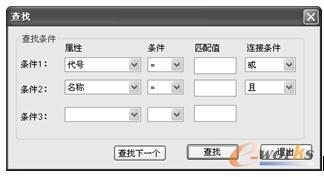
图2-16 输入查找零件条件







